Snadné způsoby, jak obrátit video MP4 [online/offline]
Soubory MP4 jsou jedním z nejběžnějších formátů souborů, které můžete vidět na mnoha platformách a stránkách sociálních médií, protože jsou kompatibilní s téměř všemi platformami a operačními systémy. A pokud si přejete převrátit video MP4, pak máme řešení, které chcete. Mnoho lidí má však potíže s hledáním nejlepší aplikace pro obrácení videa. Ale v tomto článku vám ukážeme nejlepší aplikace pro obrácení videa a kroky k tomu zpětný MP4 video soubory.
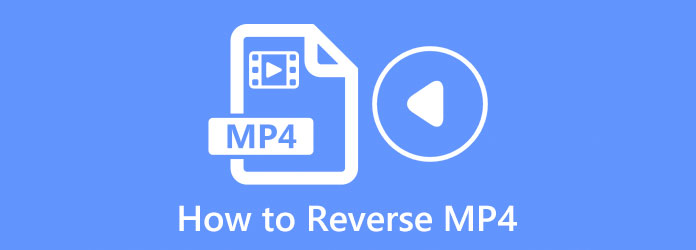
Část 1. Nejlepší způsob, jak obrátit video soubory MP4
Ačkoli existuje mnoho aplikací, které můžete použít k obrácení video souboru, ne všechny aplikace jsou spolehlivé a bezplatné. To znamená, že jsme hledali nejlepší video reverzor, který vám pomůže zvrátit váš soubor MP4.
Tipard Video Converter Ultimate je nejvýraznější video reverzor, který můžete použít offline. Tento offline videorevertor vám umožňuje zcela nebo částečně obrátit vaše video. Má snadno použitelné softwarové rozhraní, díky čemuž je uživatelsky přívětivá aplikace. Navíc podporuje téměř všechny video formáty, včetně MP4, AVI, MOV, MKV, M4V, WMV, WebM, VOB a 500+ dalších. Obsahuje také mnoho pokročilých nástrojů pro úpravy, včetně ořezávače videa, slučování videa, editoru metadat videa, korekce barev a dalších ze sady nástrojů. Co je na této aplikaci ještě působivější, je to, že má vestavěný DVD ripper, který můžete použít k ripování vašeho DVD. Kromě toho je ke stažení na všech operačních systémech, včetně Windows, macOS a Linux. Proto nebudete mít potíže se stažením do vašeho zařízení. Pokud vás tedy zaujalo používání tohoto softwaru k obrácení souborů MP4, postupujte podle níže uvedených kroků.
Jak obrátit soubory MP4 pomocí Tipard Video Converter Ultimate
Krok 1 Nejprve si stáhněte a nainstalujte Tipard Video Converter Ultimate klepnutím na tlačítko Ke stažení tlačítko níže. Postupujte podle instalační metody a okamžitě spusťte aplikaci.
Krok 2 A pak v hlavním softwarovém rozhraní přejděte na Toolbox panel. Zobrazí se seznam nástrojů pro úpravy. Přejděte dolů a vyberte Video obraceč vlastnost.
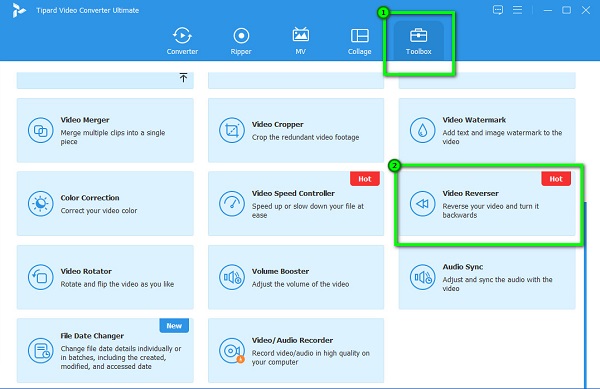
Krok 3 Dále zaškrtněte více (+) ikonu podepsat pro nahrání souboru videa MP4, který chcete vrátit zpět. Můžete také drag-drop váš video soubor do znaménko plus nahrát své video.
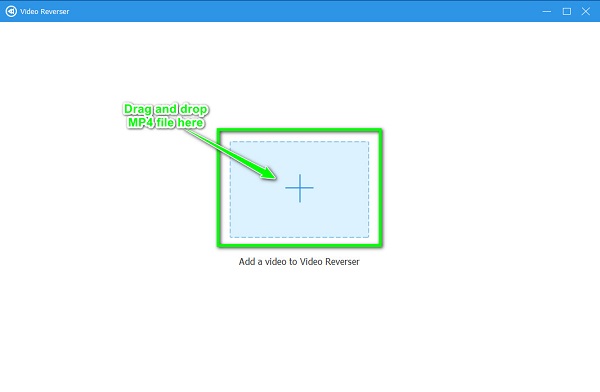
Krok 4 Jakmile je váš soubor MP4 nahrán, Tipard Video Converter Ultimate automaticky zcela převrátí vaše video. Pokud však chcete vrátit zpět pouze určitou část videa, můžete kliknout na Nastavit Start or Nastavit konec vyberte část, kterou chcete obrátit.
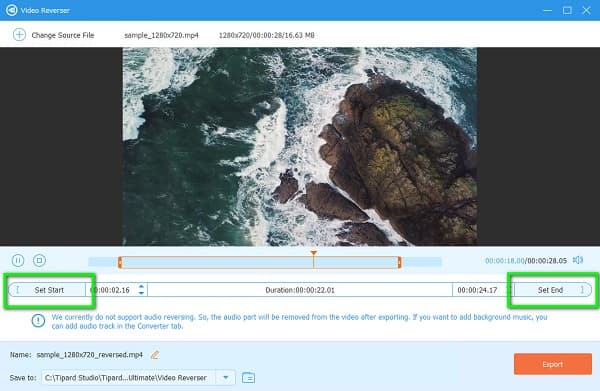
Krok 5 A nakonec klikněte na Vývoz tlačítko v pravém dolním rohu rozhraní pro uložení obráceného souboru MP4 do zařízení.
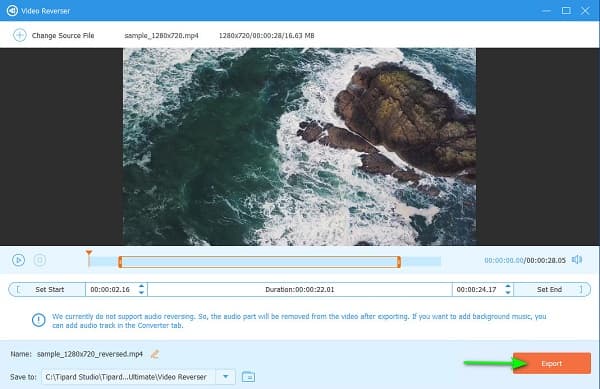
Jak je to jednoduché, můžete převrátit svůj soubor MP4, aniž byste měli potíže.
Část 2. Reverzní soubory MP4 online
Nyní, pokud chcete přehrávat soubory MP4 obráceně bez stahování jakéhokoli softwaru, považujte svůj problém za vyřešený. V této části vám ukážeme kroky, jak obrátit váš soubor MP4 online.
1. Capwing
Kapwing je video reverzor online, který vám umožní snadno převrátit vaše MP4 videa. Tato online aplikace má jednoduché uživatelské rozhraní, které přináší výhody začátečníkům, kteří tuto aplikaci používají. Podporuje také nejběžnější video formáty, jako je MP4, AVI a MKV. Kromě toho můžete video převrátit pomocí Kapwing zaškrtnutím políčka Reverse. A co víc, je bezpečný a bezplatný a neobsahuje žádné reklamy.
Navíc s Kapwing můžete do videa přidat text, titulky, zvuk, přechody a obrázky. Protože se však jedná o aplikaci závislou na internetu, má někdy pomalý proces načítání. Nicméně je to stále skvělá aplikace pro obrácení vašeho MP4 souboru.
Jak obrátit soubory MP4 online pomocí Kapwing:
Krok 1 Chcete-li začít, otevřete prohlížeč a vyhledejte Kapwing ve vyhledávacím poli. Poté klikněte na Vyberte video tlačítko na hlavním rozhraní pro nahrání videa MP4.
Krok 2 Potom klepněte na tlačítko Kliknutím nahrajete tlačítko pro import videa MP4. Můžete také vložit adresu URL svého videa a nahrát jej.
Krok 3 A pak přejděte dolů na Změnit panelu, dokud neuvidíte Zvrátit volba. Chcete-li svůj soubor MP4 obrátit, zaškrtněte políčko vedle něj.
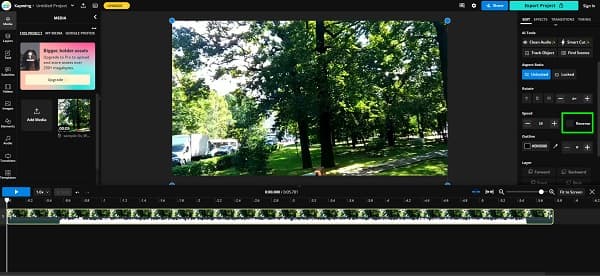
Krok 4 Jakmile skončíte s převracením videa, můžete zkontrolovat náhled výstupu. Poté klikněte na Export projektu tlačítko pro uložení videa do počítače.
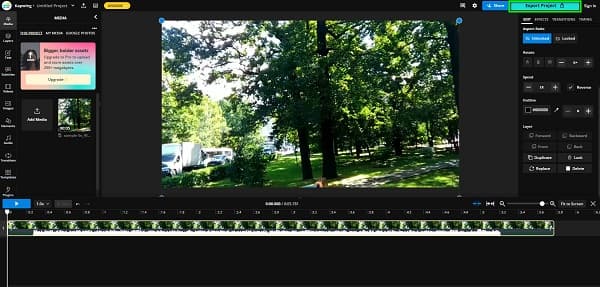
Klady:
- • Má mnoho editačních funkcí, které můžete použít.
- • Podporuje formáty souborů MP4, AVI, MOV, MKV a WMV
- • Je to aplikace vhodná pro začátečníky.
Nevýhody:
- • Chcete-li používat další nástroje pro úpravy, musíte si zakoupit upgradovanou verzi.
- • Je závislý na internetu.
2. Video Candy - Reverzní video
Dalším online nástrojem, který můžete použít k obrácení videa, je Video Candy. Video Candy je a video reverzor online, který podporuje soubory MP4. Je přístupný téměř ve všech webových prohlížečích, včetně Google, Firefox a Safari. Navíc, jakmile nahrajete video, které chcete vrátit pomocí aplikace, okamžitě a automaticky jej vrátí zpět. Video Candy má také intuitivní uživatelské rozhraní, které z něj dělá uživatelsky přívětivou aplikaci. Má také další editační funkce, které můžete použít po zakoupení aplikace. A stejně jako ostatní aplikace má i Video Candy neúspěch. Než si budete moci stáhnout svůj výstup, musíte si aplikaci zakoupit, protože proces nahrávání je pomalý.
Jak obrátit videa MP4 pomocí Video Candy:
Krok 1 V prohlížeči vyhledejte Video Candy ve vyhledávacím poli. V prvním rozhraní aplikace klikněte na Přidat soubor tlačítko pro nahrání souboru videa MP4.
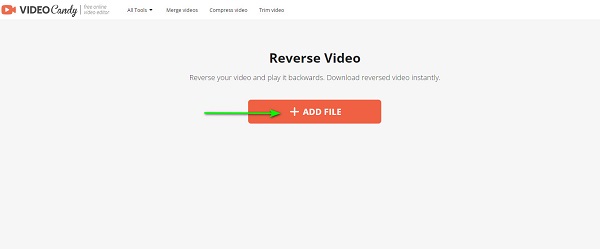
Krok 2 Jakmile je vaše video ve formátu MP4 importováno, Video Candy automaticky převrátí vaše video. Počkejte na dokončení procesu nahrávání.
Krok 3 Nakonec svůj výstup uložte kliknutím na Stáhnout soubor .
Klady:
- • Je přístupný ve všech webových prohlížečích.
- • Podporuje většinu standardních video formátů.
- • Automaticky převrátit video soubor.
- • Neobsahuje reklamy.
Nevýhody:
- • Použití není zdarma.
- • Má pomalý proces nahrávání.
- • Bezplatná verze má mnoho omezení.
Část 3. Často kladené otázky o tom, jak obrátit soubory MP4
Ztratí můj video soubor MP4 kvalitu, když ho převrátím?
Ne. Kvalita vašeho videa MP4 nebude zničena ani ovlivněna. Některé aplikace však ovlivňují rozlišení kvality videa při obrácení. Pokud tedy chcete video zvrátit bezeztrátově, použijte Tipard Video Converter UItimate.
Můžete použít aplikaci Google k obrácení videa?
Google zatím nenabízí a zpětné video; nemůžete jej použít k obrácení vašich video souborů. Přesto Google nabízí funkci obráceného obrázku.
Mohu převrátit videa na svém telefonu?
Rozhodně! Existují aplikace, které si můžete stáhnout do svého mobilního telefonu a přetočit video v aplikaci Galerie nebo Fotky.
Proč investovat do čističky vzduchu?
A to je vše! Teď, když jste se naučili, jak na to zpětný MP4 video soubory, nyní můžete vrátit zpět videa uložená ve vašich složkách. Všechny výše uvedené metody vám jistě pomohou obrátit soubory MP4. Pokud však dáváte přednost používání aplikace, která má mnoho pokročilých funkcí pro úpravy a snadno se používá, stáhněte si ji Tipard Video Converter Ultimate v počítači.







